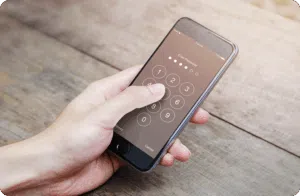
Comment activer le mode Réparation ou Maintenance
Faire réparer votre téléphone peut donner l'impression de laisser quelqu'un emprunter votre vie numérique. Qu'il s'agisse de messages texte, de…
Learn MoreQue vous envisagiez d’échanger votre téléphone, de le faire réparer ou de le remplacer par un nouveau modèle, la sauvegarde de vos données est la seule étape que vous ne devez absolument pas sauter. Elle vous permet de conserver vos messages, vos photos et vos paramètres exactement comme vous le souhaitez même si le contenu de votre appareil est effacé, ou si vous remplacez votre appareil ou le mettez temporairement hors service.
Malheureusement, c’est aussi l’une des étapes les plus susceptibles d’être négligées.
Découvrez comment sauvegarder les données d’un téléphone en toute sécurité, que vous utilisiez un appareil iPhone ou Android, et quoi faire si vous rencontrez des problèmes en cours de route.

Table des matières
Votre téléphone est plus qu’un simple appareil. Il contient des souvenirs personnels et des renseignements importants que vous ne voulez pas perdre.
Voici quelques raisons pour lesquelles il est indispensable de faire une sauvegarde de votre téléphone :
En faisant la sauvegarde de votre téléphone, vous le gardez en sécurité. De plus, la sauvegarde est facile à restaurer. Sans elle, repartir à zéro peut signifier perdre définitivement des données ou passer des heures à essayer de récupérer celles qui ont disparu.
Même si vous n’envisagez pas de changer de téléphone dans un avenir proche, des sauvegardes régulières peuvent vous apporter une certaine tranquillité d’esprit au cas où quelque chose d’inattendu se produirait.
Les utilisateurs d’appareils iPhone disposent de deux méthodes de sauvegarde principales : les sauvegardes sur iCloud (dans un nuage) et les sauvegardes sur ordinateur (locales). Il est aussi possible d’utiliser des services tiers pour des niveaux de sauvegarde supplémentaires.
Remarque : Apple offre 5 Go d’espace de stockage gratuit sur iCloud. Cet espace se remplit rapidement. Si un message d’alerte indique que l’espace de stockage iCloud est insuffisant, il se peut que vous deviez :
Une sauvegarde n’inclut pas les données déjà stockées sur iCloud (comme les photos ou les contacts synchronisés). Seul le contenu local est sauvegardé.
Si vous préférez une sauvegarde locale ou n’avez pas suffisamment d’espace de stockage iCloud, cette solution est géniale!
⏱️Temps estimé : de 10 à 20 minutes selon la taille des données et l’activation ou non du chiffrage.
Les sauvegardes chiffrées protègent, entre autres, les données de santé, les mots de passe pour la connexion Wi-Fi et l’historique de navigation dans Safari. Vous devrez définir un mot de passe et vous en souvenir pour restaurer ce type de sauvegarde.
Pour restaurer une sauvegarde, il suffit de reconnecter votre appareil, puis de sélectionner Restaurer la sauvegarde.
Vous voulez une autre couche de protection? Vous pouvez utiliser des applis, comme Google Drive, Dropbox et OneDrive, pour enregistrer vos photos, vos vidéos, vos notes, vos documents, vos enregistrements audio et vos fichiers PDF.
⏱️Temps estimé : de 5 à 15 minutes pour les premiers téléchargements selon la taille du fichier et la vitesse de la connexion Internet. La synchronisation continue se fait en arrière-plan.
Vous pouvez télécharger ces données manuellement ou activer la synchronisation automatique (elle est particulièrement utile pour le contenu qui n’est pas toujours inclus dans une sauvegarde iCloud).
Remarque : Les services tiers n’incluront pas les mises en page des applis, les messages texte ni les paramètres de l’appareil. Ces services offrent plutôt une archive de contenu qu’une option de restauration complète.
Android vous donne beaucoup de flexibilité. Vous pouvez faire une sauvegarde avec Google One, transférer des fichiers sur un ordinateur ou utiliser des services de stockage en nuage comme Dropbox ou OneDrive. Certaines marques proposent également leurs propres outils logiciels.
Les sauvegardes manuelles offrent un meilleur contrôle. Pour copier vos données sur un PC ou Mac :
⏱️Temps estimé : de 10 à 30 minutes selon la quantité de données transférées.
Vous pouvez aussi utiliser un logiciel du fabricant :
Ces outils sauvegardent souvent les messages, le registre des appels téléphoniques, les applis, les paramètres et même les alarmes.
Pour une plus grande tranquillité d’esprit, utilisez des services, comme :
⏱️Temps estimé : de 5 à 20 minutes pour la configuration initiale et les téléchargements. Les galeries multimédias de plus grande taille prendront plus de temps, mais les synchronisations futures seront automatiques.
Réglez ces services pour qu’ils téléchargent automatiquement vos fichiers multimédias ou utilisez-les pour télécharger manuellement des fichiers. Comme c’est le cas sur un iPhone, ils mettent l’accent sur le contenu, pas sur l’état complet de l’appareil.
Songez aux sauvegardes comme au brossage des dents : c’est plus facile quand vous l’intégrez à vos habitudes courantes.
🔐 Vous voulez savoir comment Mobile Klinik protège votre confidentialité? Lisez notre engagement de confidentialité.
Même si tout est bien configuré, les sauvegardes peuvent avoir des problèmes. Voici comment résoudre les problèmes les plus courants :
Obtenez un diagnostic gratuit en 5 minutes lors de votre visite en magasin.
En savoir plus
La sauvegarde n’est qu’une partie de la préparation de votre téléphone pour la prochaine étape. Que vous le prépariez pour une réparation, une revente ou un transfert à quelqu’un d’autre, vous devez prendre quelques mesures supplémentaires.
Consultez les autres guides de la série :
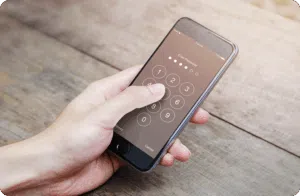
Faire réparer votre téléphone peut donner l'impression de laisser quelqu'un emprunter votre vie numérique. Qu'il s'agisse de messages texte, de…
Learn More
Vous envisagez d'échanger, de vendre ou de faire réparer votre téléphone? Voici une chose que vous devriez envisager de faire…
Learn More
Que vous passiez à un nouvel appareil, changiez d’opérateur ou prépariez votre téléphone afin de l’échanger, le transfert de votre…
Learn More